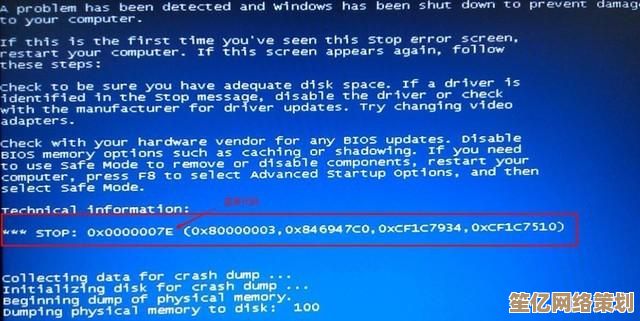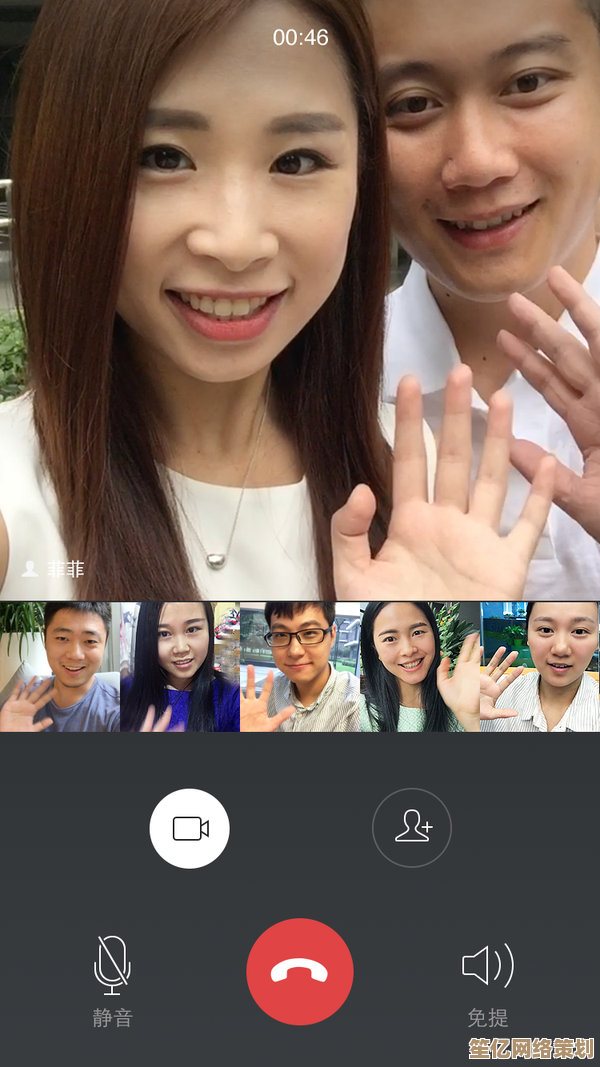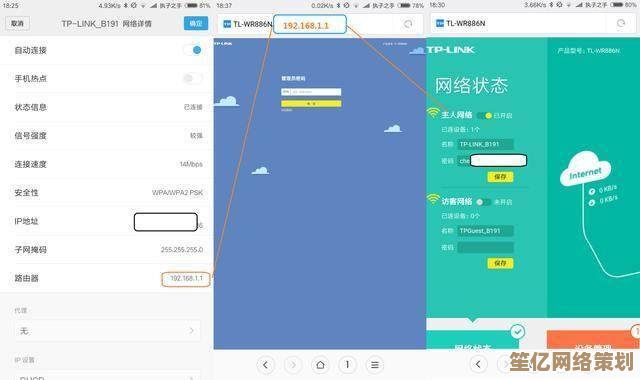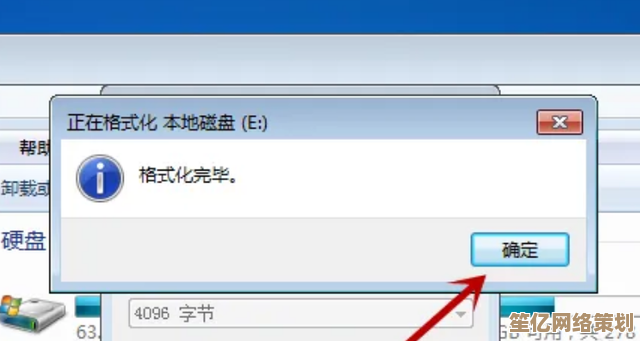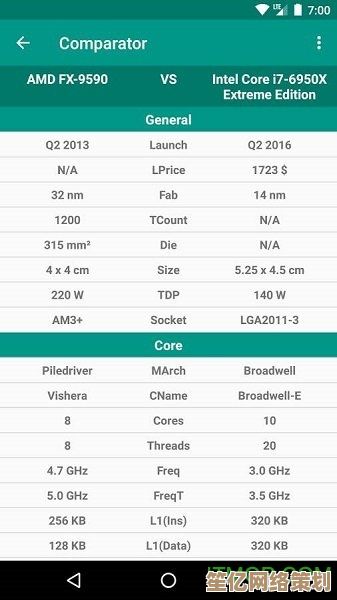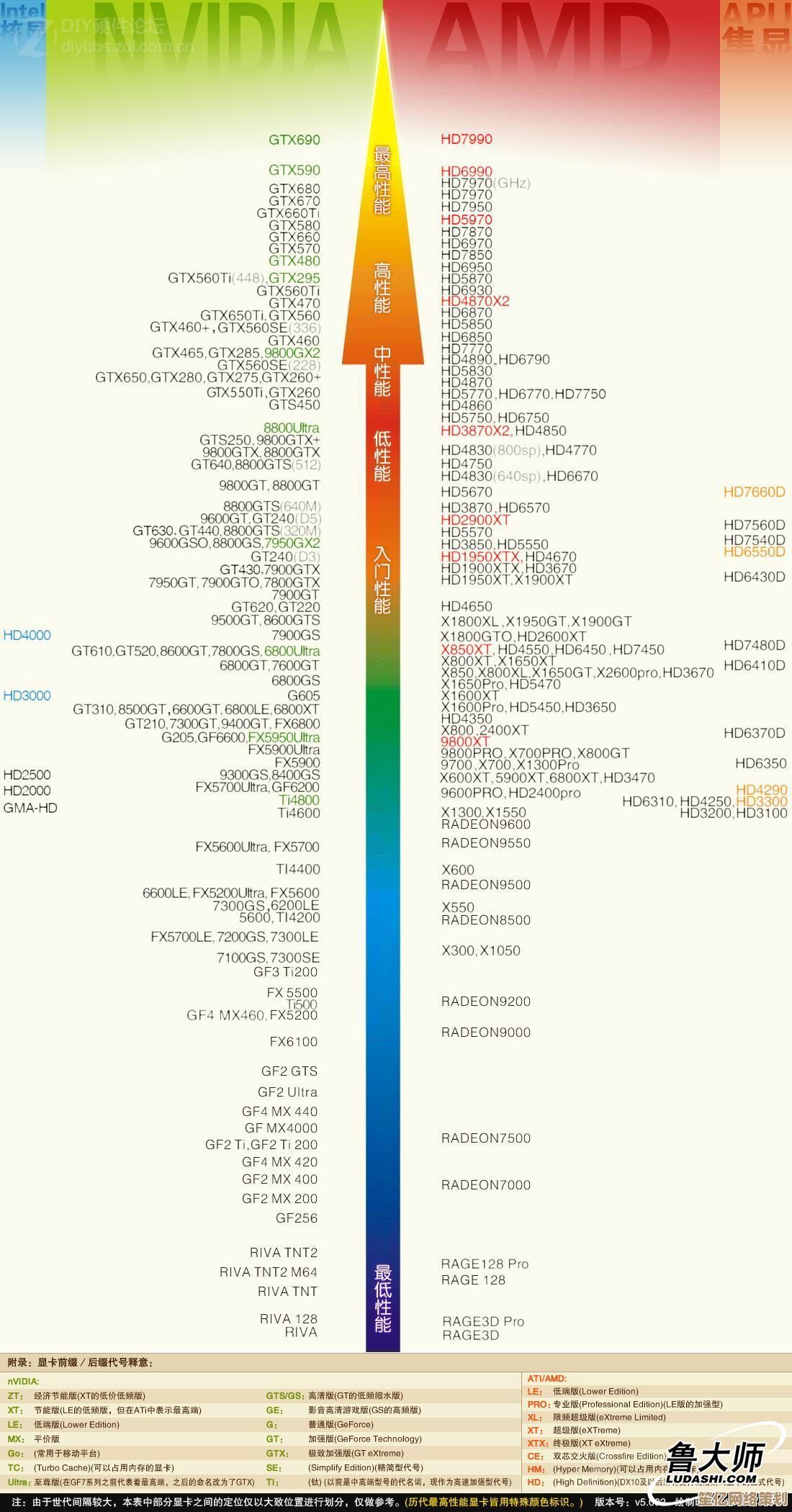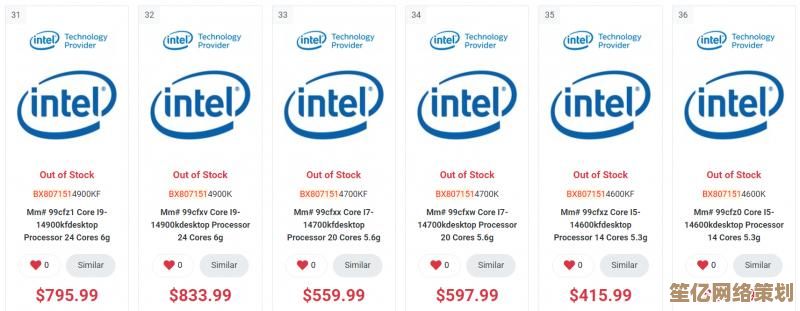快速实现Word到PDF转换的步骤解析与方法分享
- 问答
- 2025-09-22 01:22:41
- 1
从Word到PDF:一个技术小白的踩坑与救赎之路
说实话,第一次听说要把Word转PDF的时候,我内心是嗤之以鼻的——这不就是点个"另存为"的事吗?直到上周五下午5点58分,老板在群里@我:"那份合同怎么还是.docx?客户说打不开!"那一刻,我才意识到自己有多天真。
为什么PDF这么重要?
PDF就像数字世界的通用语言,我有个做自由设计师的朋友小林,她曾经因为客户用Mac打开她发的Word文档,排版全乱了,差点丢掉一个大单子。"从那以后,我发誓只发PDF,"她咬着吸管对我说,"除非对方特别要求。"
我自己也吃过亏,去年投简历,HR后来委婉地告诉我,我的Word简历在他们系统里显示成了三页——而在我电脑上明明完美的一页。
那些年我试过的笨方法
微软自带的"另存为PDF"
最直接的方法,在Word里点击"文件"→"另存为",选择PDF格式,但这里有个坑:如果你文档里有特殊字体,对方没安装的话...你懂的,我有次精心挑选的"华康俪金黑"标题,在客户那边变成了宋体,瞬间廉价感爆棚。
小技巧:在"选项"里勾选"符合ISO 19005-1标准(PDF/A)",兼容性会更好。
在线转换网站的惊魂记
深夜赶deadline时,我发现公司电脑的Word版本太老没有PDF选项,情急之下搜了个"免费Word转PDF",传完文件才看到页面底部小字:"前3页免费,完整转换需付费9.9美元",最绝的是,那个网站把我的合同截成了三份PDF...
血泪教训:
- 认准可靠平台如Smallpdf、iLovePDF
- 先看隐私政策(有些会保留你的文件)
- 大文件建议用客户端工具
打印到PDF的玄学
Windows自带的"Microsoft Print to PDF"虚拟打印机是个隐藏神器,但第一次用时我懵了——为什么生成的PDF有页边距?原来它默认用了A4纸张设置,后来发现可以在Word的"页面设置"里调整成实际内容尺寸...
我的终极解决方案
现在我的工作流是这样的:
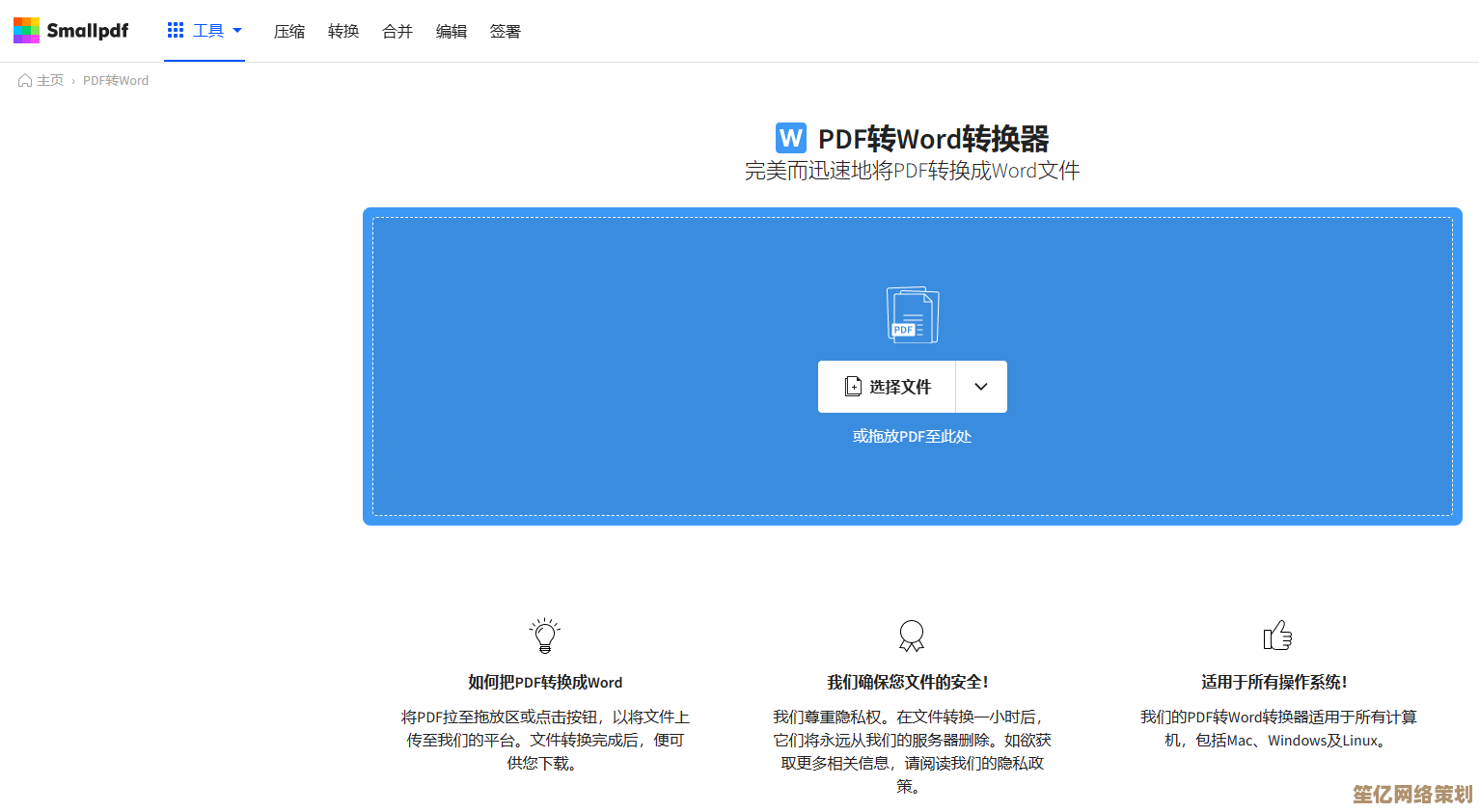
- 先用Word自带功能转PDF(速度快)
- 用Acrobat Pro检查字体嵌入情况(设计师职业病)
- 需要加密或压缩时,才会考虑在线工具
最近还发现个冷知识:Mac的预览程序可以直接把Word拖进去另存为PDF,而且保持超链接!这个发现让我在同事面前装了一波技术达人...
那些没人告诉你的细节
- 表格最容易出问题,转换后一定要检查边框线是否完整
- 文档里有公司logo?记得转成图片再插入,避免色差
- 需要电子签名的文件,建议用专业PDF工具而非Word转换
上周我终于教会了55岁的部门主管王姐自己转PDF,她恍然大悟:"原来不是所有电脑都能开Word啊!"看着她像发现新大陆一样的表情,我突然觉得,这些看似简单的技术常识,可能正是职场里最实用的生存技能之一。
(写完检查了一遍,希望这次没有遗漏什么坑...)
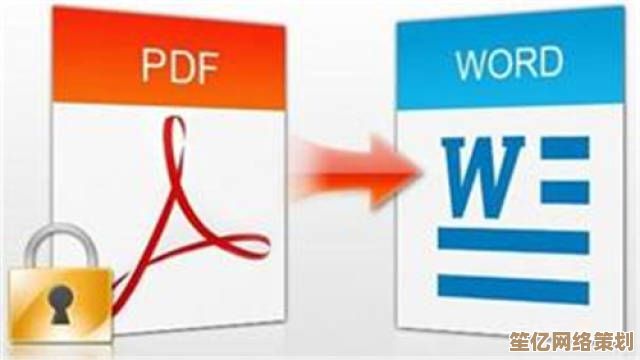
本文由帖慧艳于2025-09-22发表在笙亿网络策划,如有疑问,请联系我们。
本文链接:http://waw.haoid.cn/wenda/5937.html